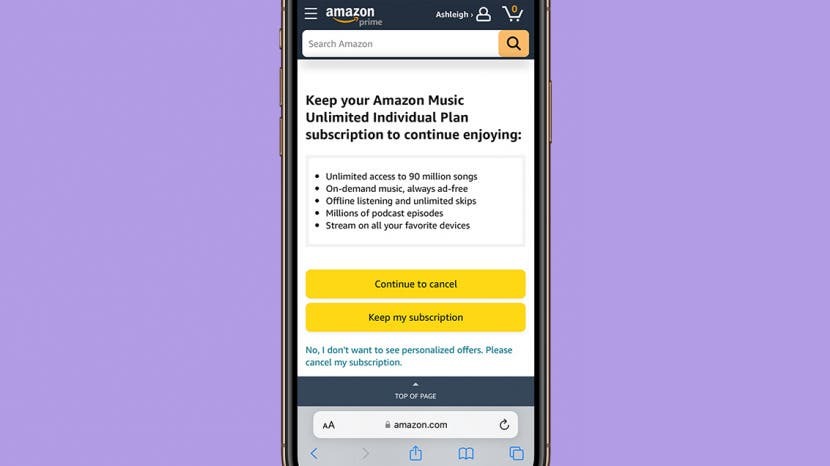
Amazon Music Unlimited הוא שירות נהדר שיש באייפון שלך אם אתה מאזין מוזיקה כבד. עם זאת, אם ניסית את זה והחלטת שזה לא שירות שאתה צריך, ביטול Amazon Music יכול להיות קצת מבלבל. למרבה המזל, אנו יכולים להראות לך כיצד לבטל את Amazon Music באינטרנט ובאמצעות אפליקציית Amazon Music.
קפוץ אל:
- כיצד לבטל את Amazon Music דרך הגדרות אפל
- כיצד לבטל מנוי למוזיקה של אמזון באינטרנט
כיצד לבטל את Amazon Music דרך הגדרות אפל
בהתאם לאופן שבו נרשמת לאמזון מיוזיק בלתי מוגבל, ישנן מספר דרכים לבטל את המנוי שלך. אם נרשמת דרך אפליקציית ה-iPhone או iPad Amazon Music, המנוי צריך להיות מקושר למזהה Apple שלך, כך שתצטרך לבטל על ידי ביצוע השלבים הבאים. לטיפים שימושיים נוספים לאייפון, שקול להירשם בחינם הטיפ היומי ניוזלטר. כעת, בואו נסקור כיצד לבטל את המנוי שלך ל-Amazon Music:
- פתח את ה אפליקציית Amazon Music.
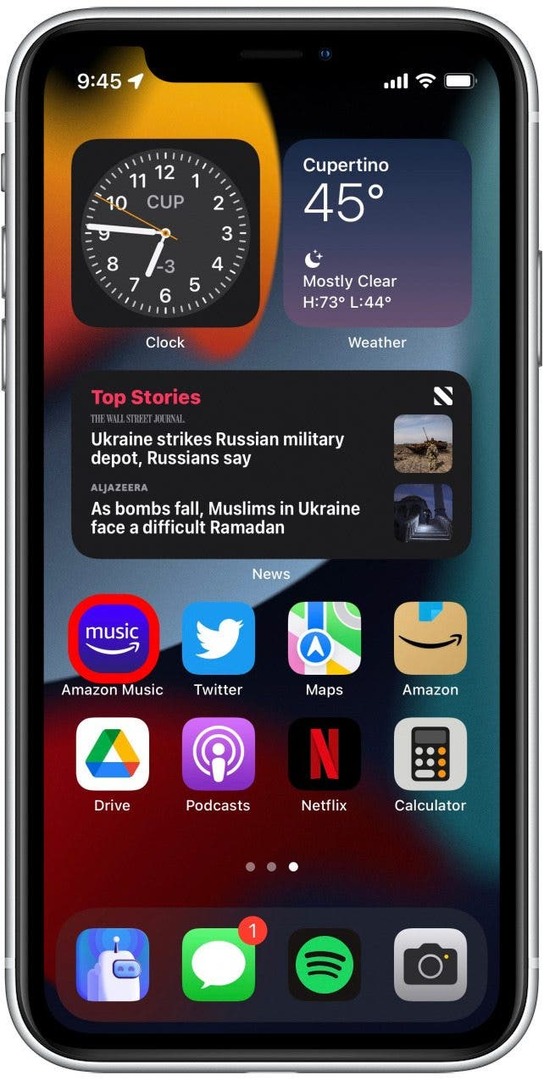
- הקש על סמל גלגל השיניים בפינה הימנית העליונה.
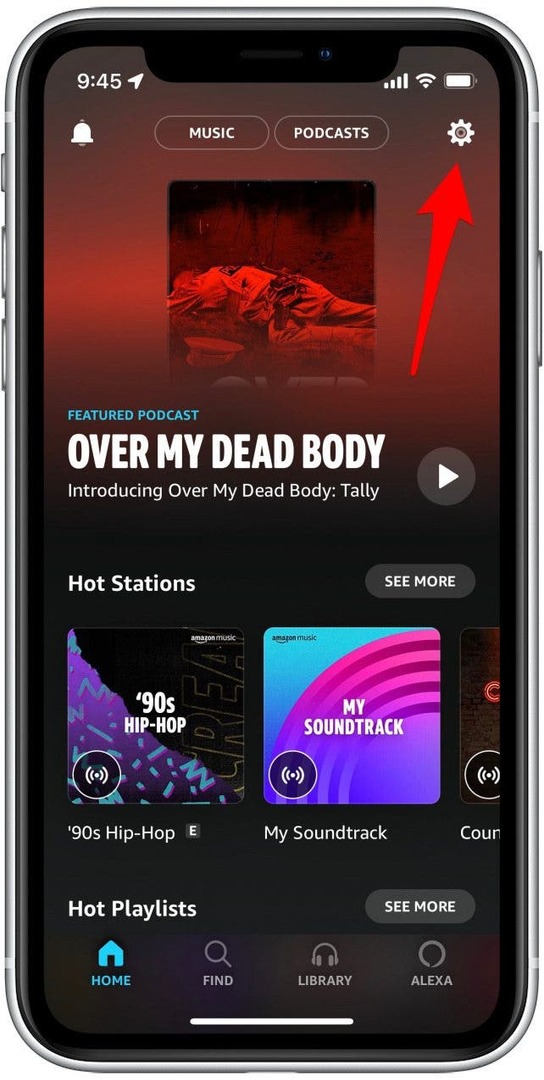
- בֶּרֶז הגדרות.
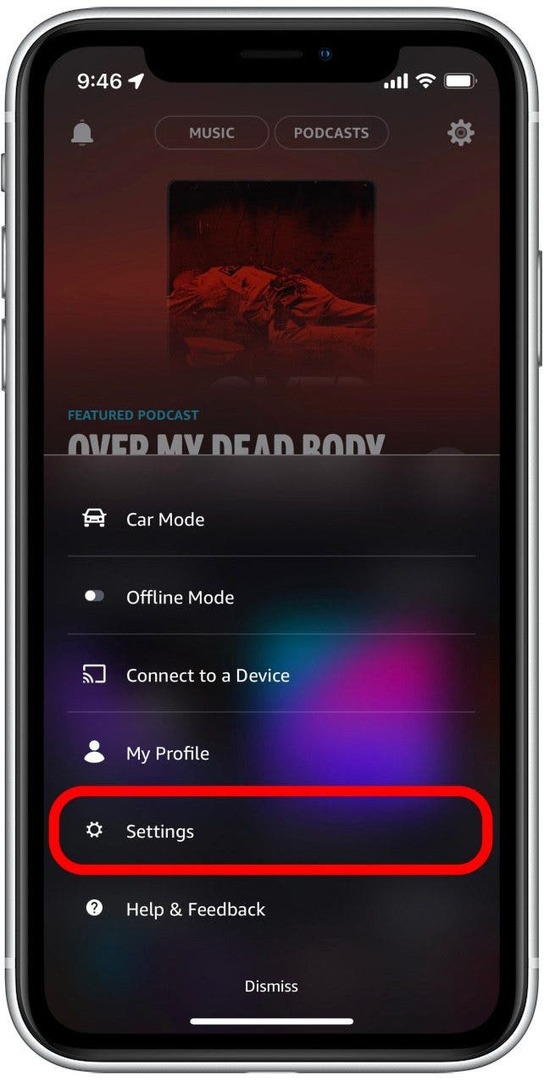
- בֶּרֶז נהל את המנוי שלך. האפליקציה תפנה אותך למינויי Apple שלך באפליקציית ההגדרות.
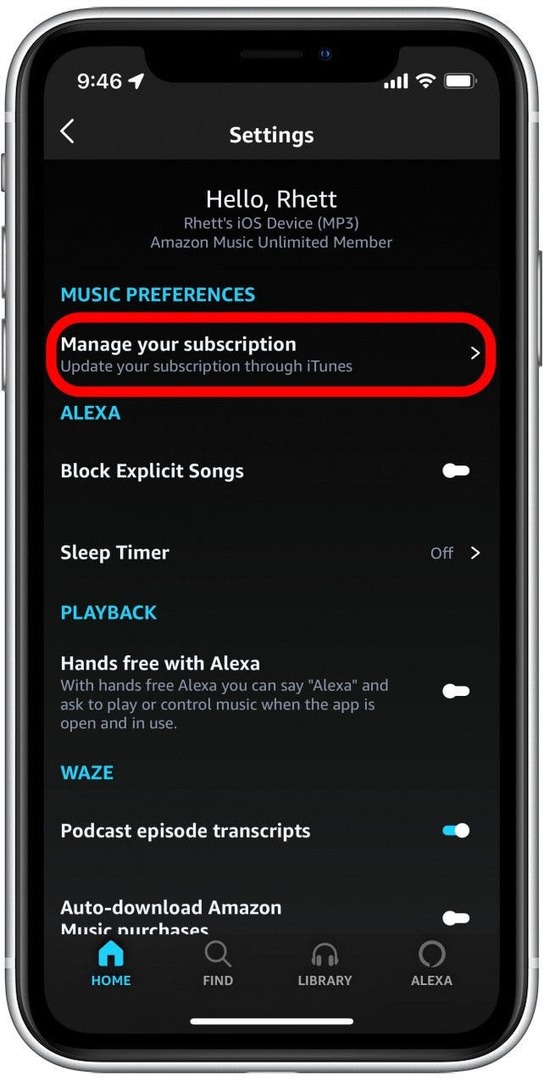
- בֶּרֶז Amazon Music: שירים ופודקאסטים.
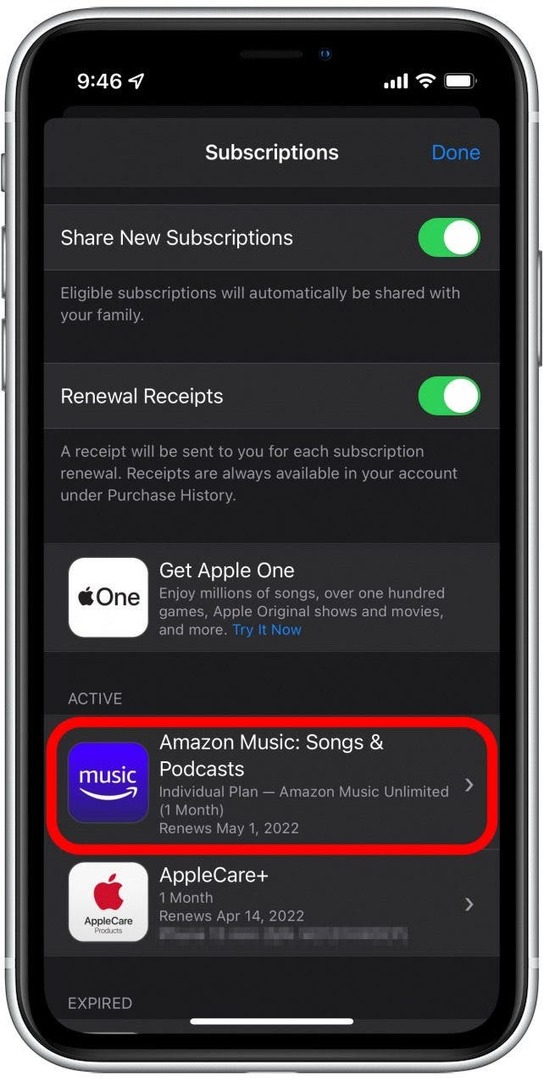
- בֶּרֶז לְבַטֵל אוֹ בטל ניסיון חינם.
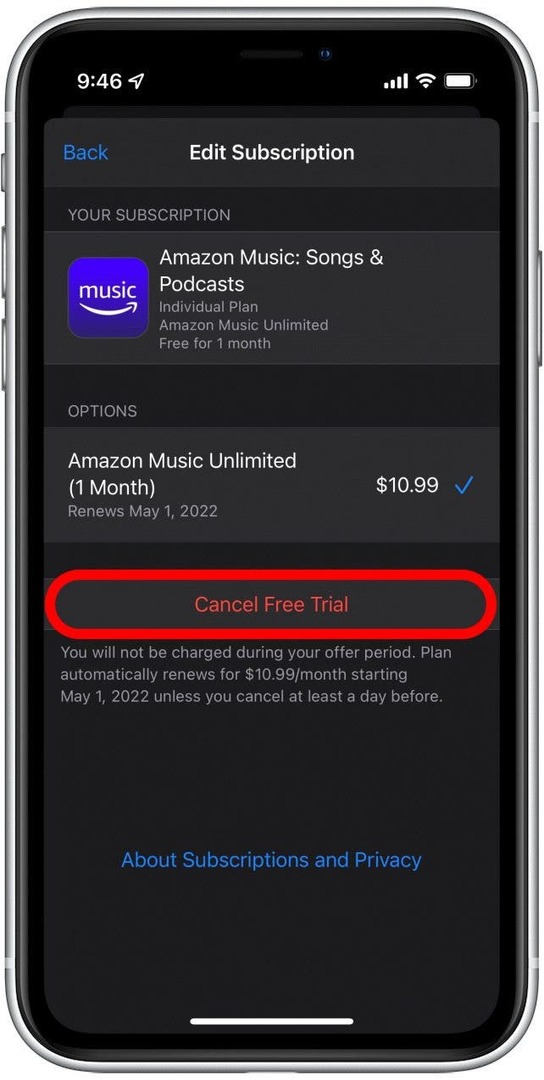
- בֶּרֶז לְאַשֵׁר כדי לבטל את מנוי Amazon Music שלך.
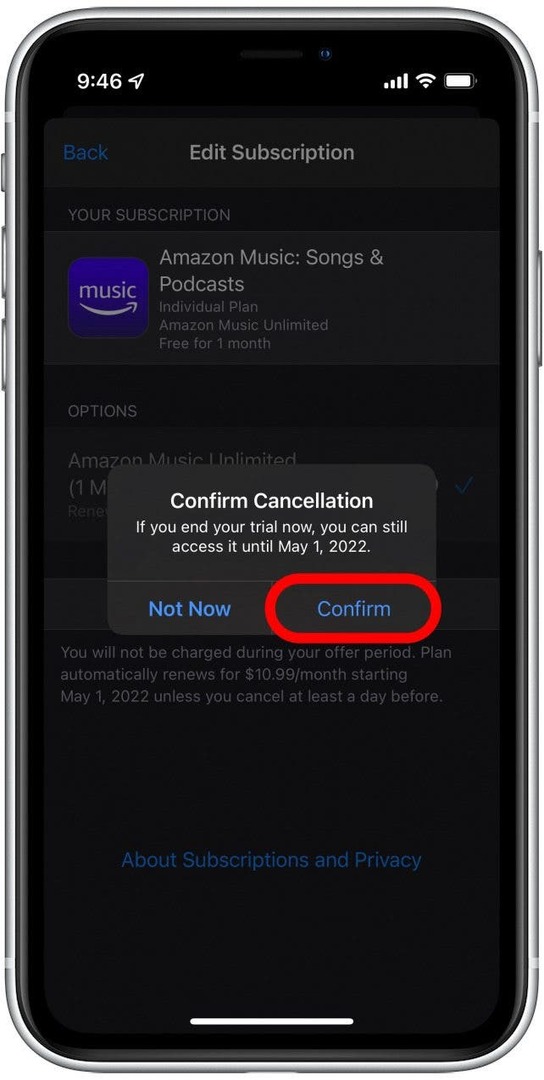
עדיין תוכל להאזין למוזיקה באפליקציית המוזיקה של אמזון עד תום תקופת החיוב הנוכחית שלך. לאחר מכן, תצטרך להירשם מחדש כדי לגשת לשירות.
קָשׁוּר: כיצד להוריד את כל השירים שלך באפל מיוזיק לאייפון שלך
כיצד לבטל מנוי למוזיקה של אמזון באינטרנט
אם נרשמתם לאמזון מיוזיק דרך אפליקציית אמזון או באינטרנט, סביר להניח שהמינוי שלכם מקושר לכרטיס חיוב או אשראי. זה אומר שאתה יכול לבטל את המנוי ישירות מהגדרות חשבון אמזון שלך. כך תוכל לבטל את מנוי Amazon Music מדפדפן:
- לך ל Amazon.com.
- אם אתה עדיין לא מחובר, הקש להתחבר והזן את שם המשתמש והסיסמה שלך.

- לאחר שנכנסת, הקש על סמל הפרופיל שלך.

- גלול מטה והקש החברות והמנויים שלך.
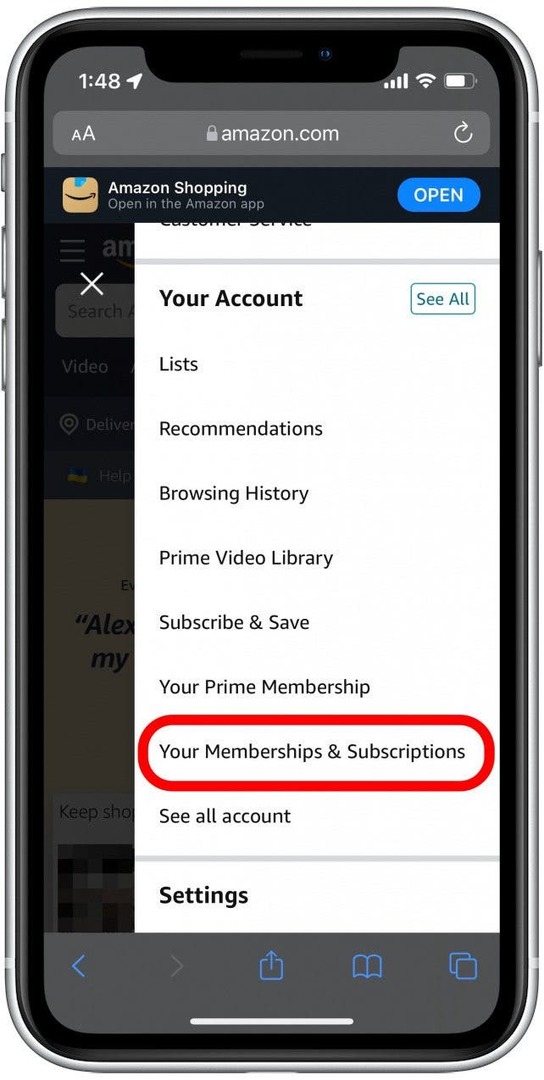
- גלול מטה אל Amazon Music Unlimited והקש בטל רישום.

- בֶּרֶז המשך לבטל.

- ייתכן שיציעו לך עסקת הנחה כדי לשמור על החברות שלך. אם אתה עדיין רוצה לבטל, הקש המשך לביטול.

- בֶּרֶז אשר את הביטול כדי לסיים את המנוי שלך.

לאחר שתבטל את המנוי שלך ל-Amazon Music, תהיה חופשי לנסות שירות הזרמת מוזיקה אחר. ישנן אפשרויות רבות לבחירה בכל הנוגע להזרמת מוזיקה באייפון, לכן חשוב לבחור את הבחירה הנכונה עבור ההעדפות, טווח המחירים והנוחות שלך.
פרטי מחבר

פרטי מחבר
Rhett Intriago הוא סופר נלהב וחובב אפל. כשהוא לא מנסח מאמרים של אייפון לייף, הוא מעדיף לבלות את זמנו הפנוי במשחקים עם חברים, לצפות באנימה עם אשתו או לשחק עם שלושת החתולים שלו.